Diagrama:
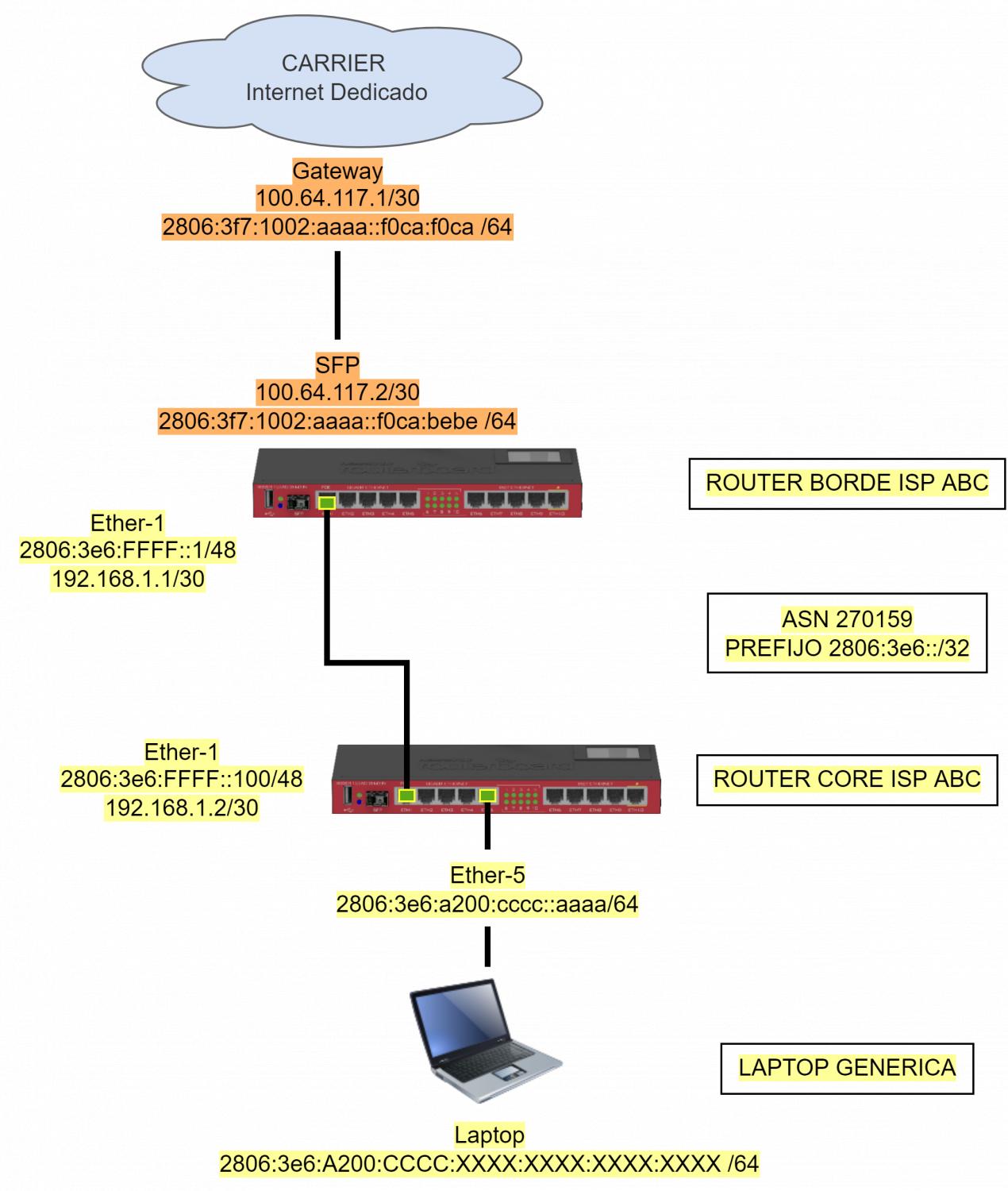
CONSIDERACIONES
- El carrier siempre te va a indicar que direccionamiento tienes que usar en tu router de borde.
- No es necesario tener un pool IPv4 para hacer peering BGP
- La distribución de prefijos entre tus sucursales queda fuera del alcance de este manual.
- En este manual se ilustra como configurar una sesión eBGP
- En este manual el ruteo será estático
1 Configurar direccionamiento en router de Borde
Según lo indicado se configura como sigue:
/ipv6 address
add address=2806:3e6:ffff::1/48 advertise=no comment=Enlace-Sucursal-1 interface=ether1
add address=2806:3f7:1002:aaaa::f0ca:bebe/64 advertise=no comment=Enlace-CARRIER interface=sfp1
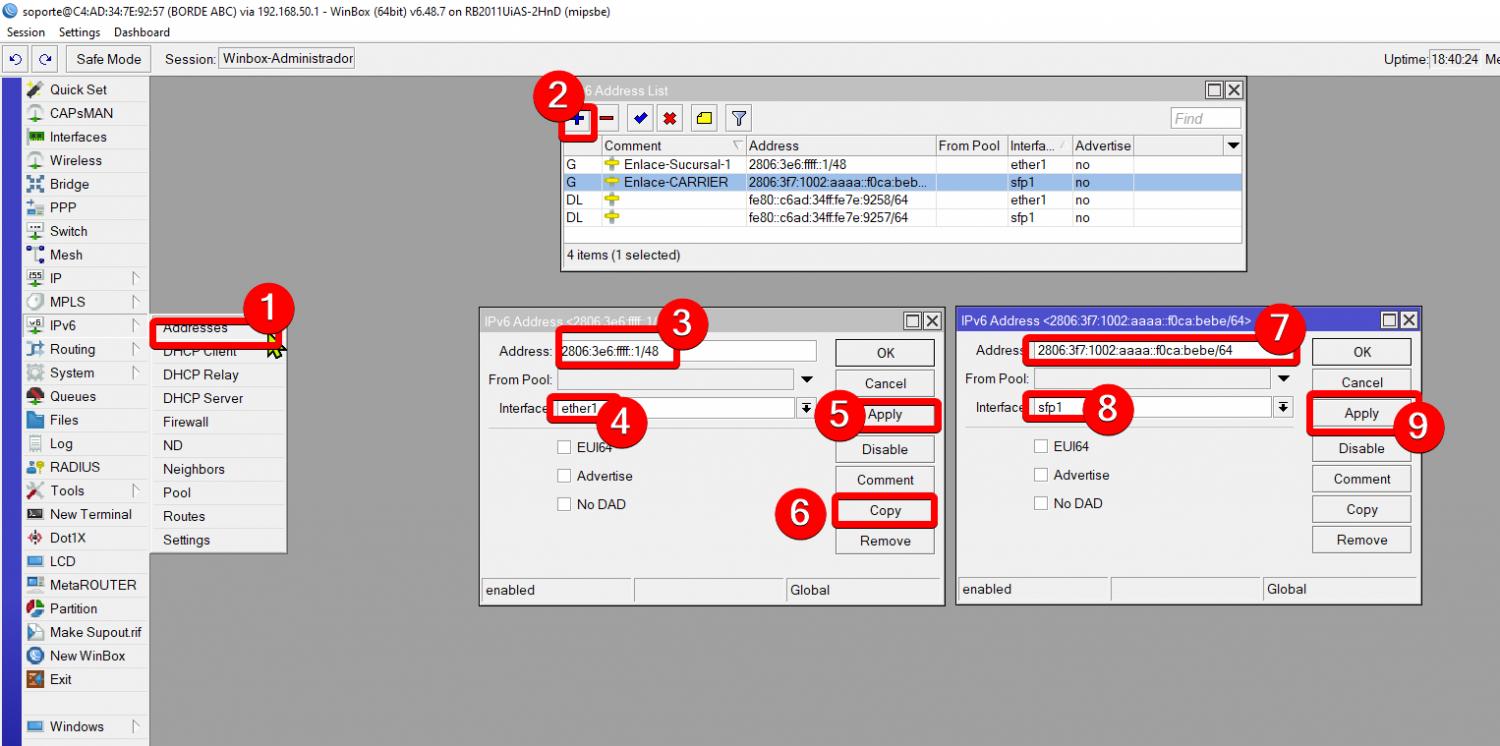 2 Configurar rutas en router de Borde
2 Configurar rutas en router de Borde
Solo necesitamos la ruta hacia la LAN de nuestro Core
/ipv6 route
add comment="LAN CORE" distance=1 dst-address=2806:3e6:a200:cccc::/64 gateway=2806:3e6:ffff::100
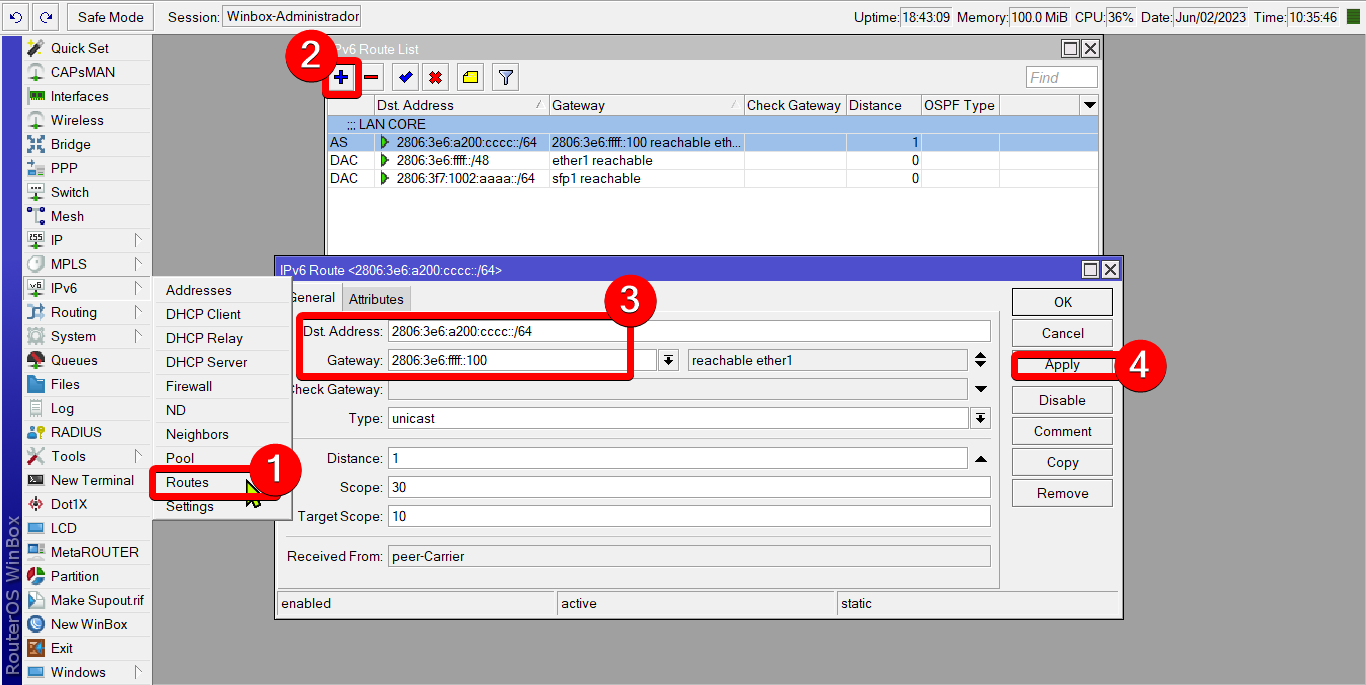 3 Configurar BGP
3 Configurar BGP
El router ID es un numero de importancia local. Puedes elegir una IPv4 cualquiera
/routing bgp instance
set default as=270159 router-id=10.10.2.255
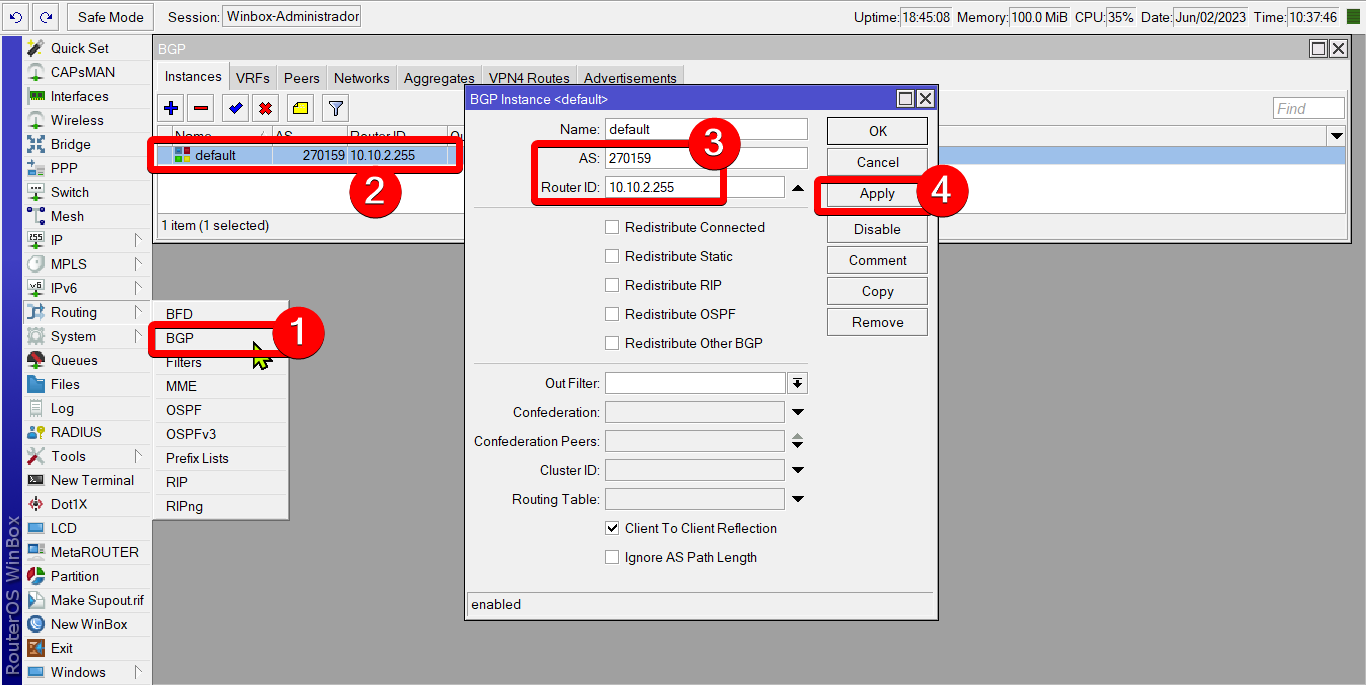
/routing bgp network
add comment="Mi prefijo IPv6" network=2806:3e6::/32 synchronize=no
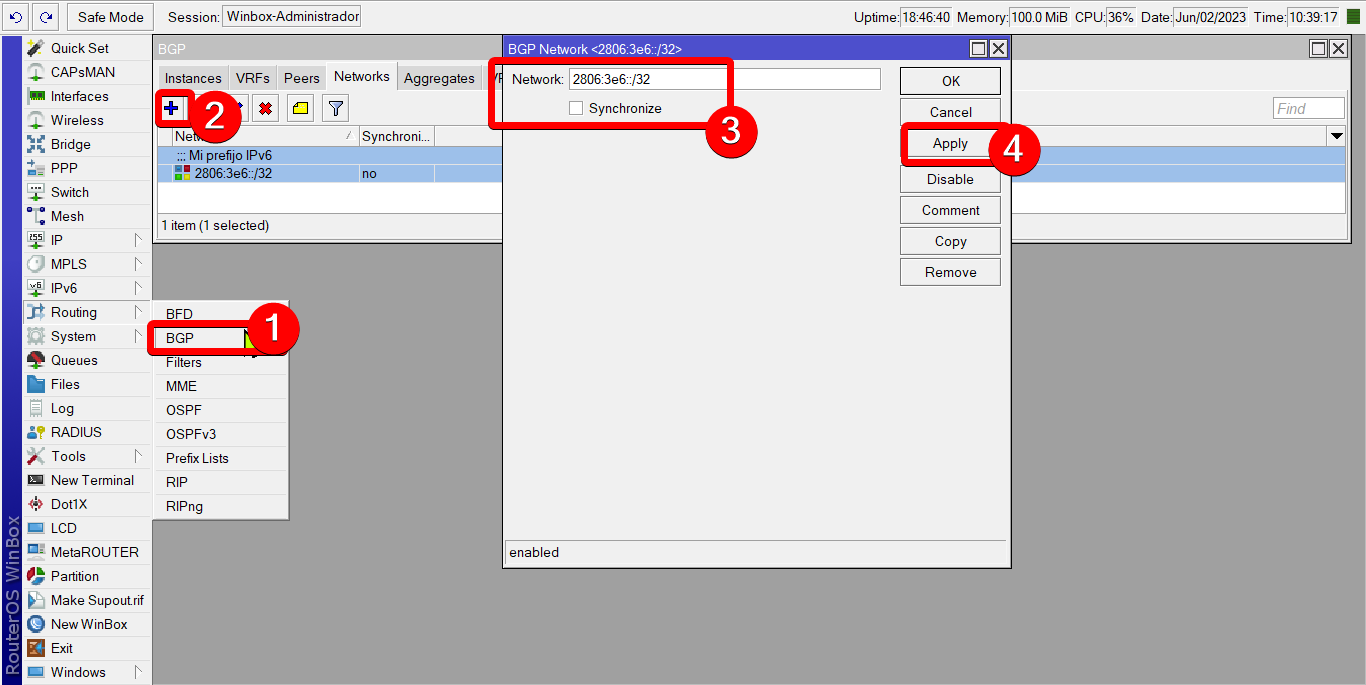
/routing bgp peer
add address-families=ipv6 name=peer-Carrier remote-address=2806:3f7:1002:aaaa::f0ca:f0ca remote-as=270200
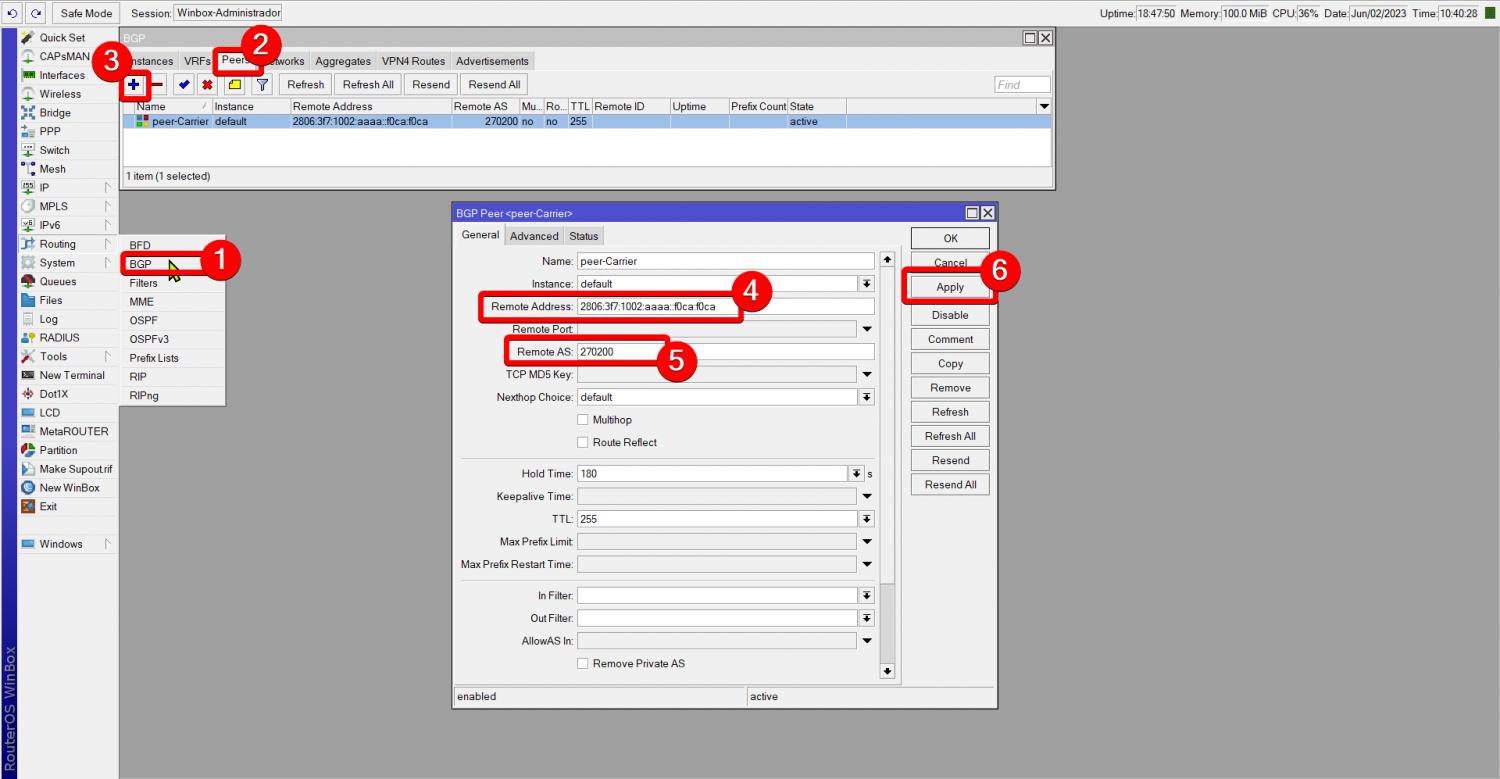
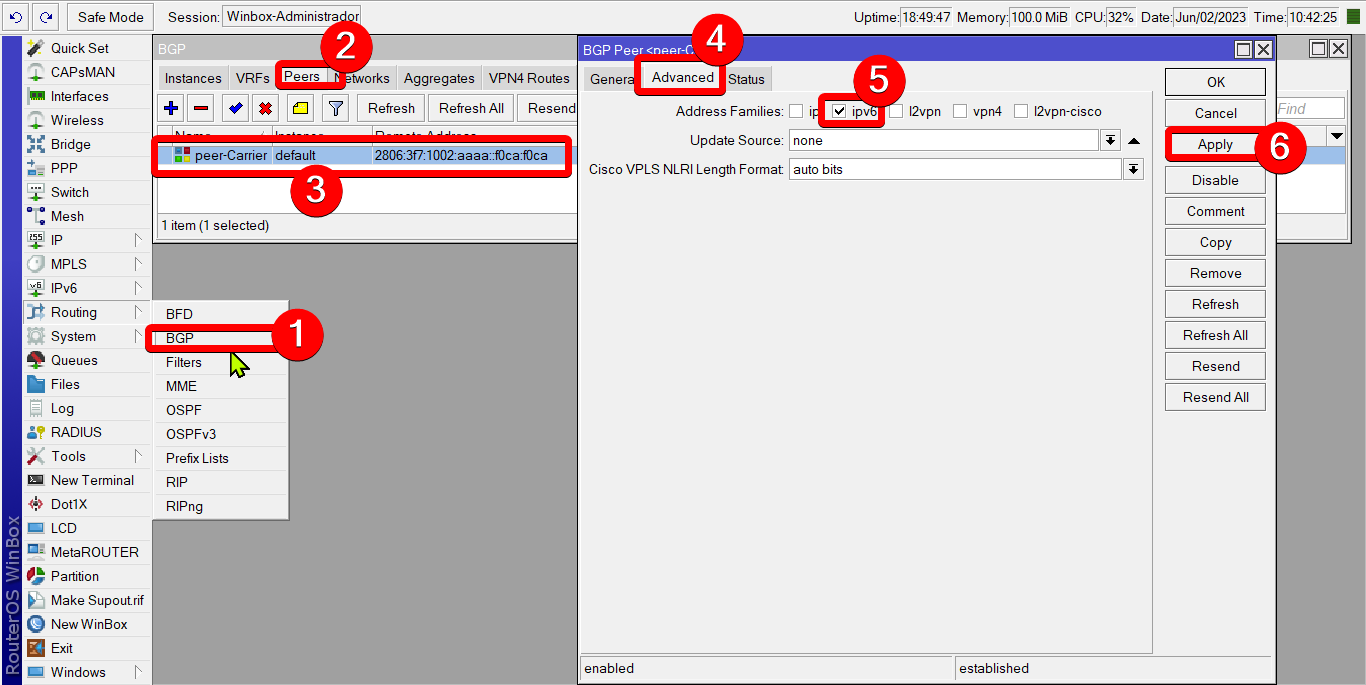 4 Verificar la conexión
4 Verificar la conexión
Si todo se ha hecho bien ya debemos tener en la pantalla algo similar a esto. Nota que la sesión dice established.
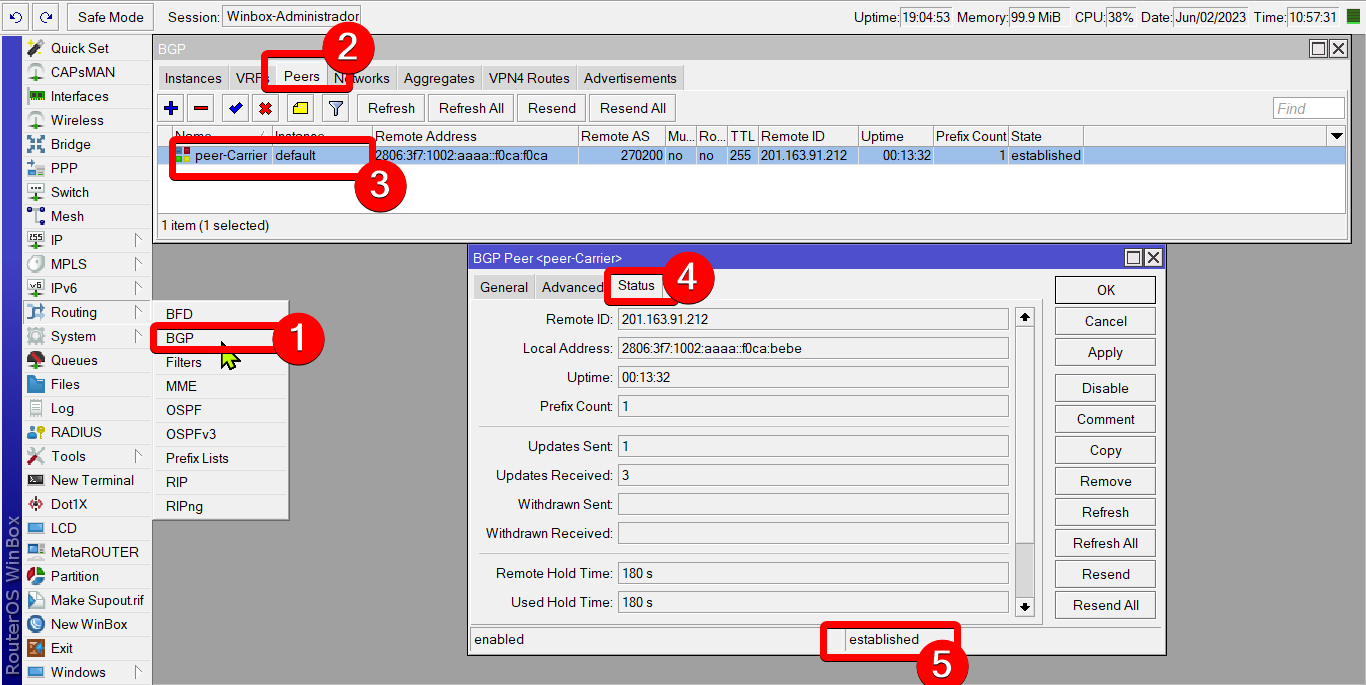 5 Comprobar ruta por defecto en BGP
5 Comprobar ruta por defecto en BGP
El carrier nos debe enviar la ruta por defecto. Con esta ruta podremos salir a Internet.
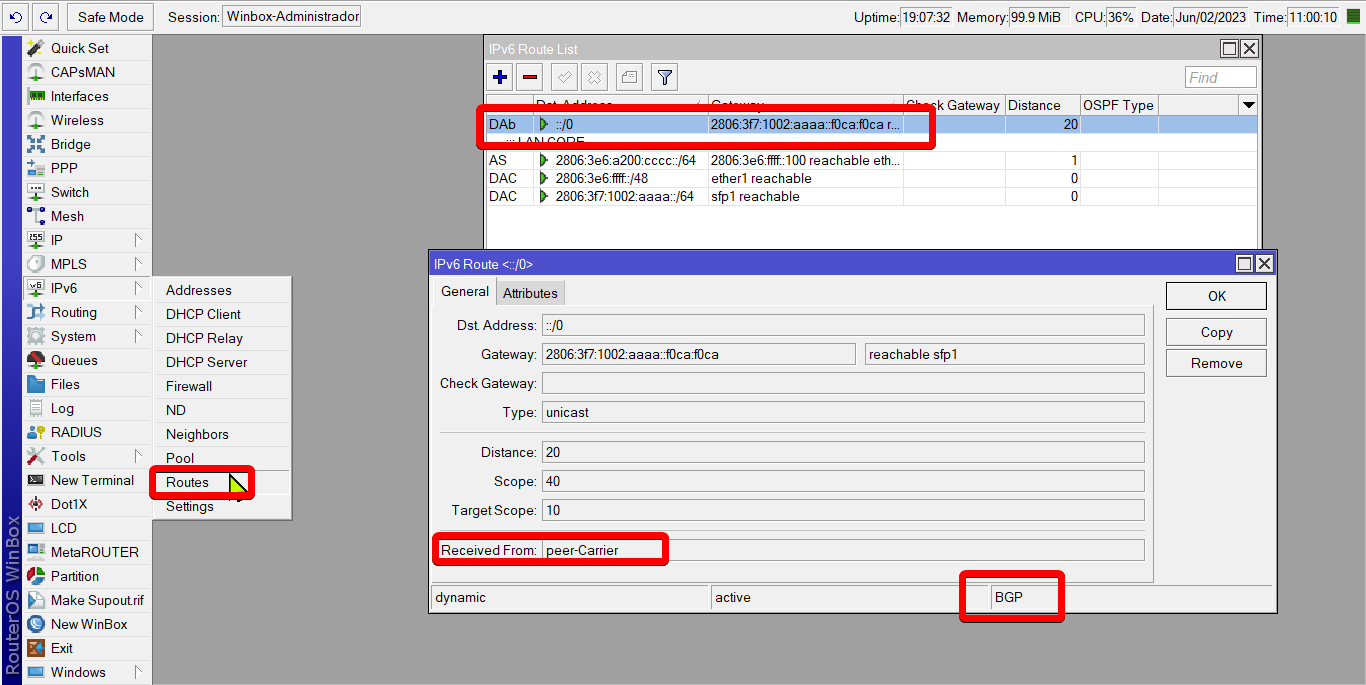
6 Comprobar salida a Internet
En este punto ya debes tener salida hacia Internet. Puedes hacer un ping para comprobarlo.
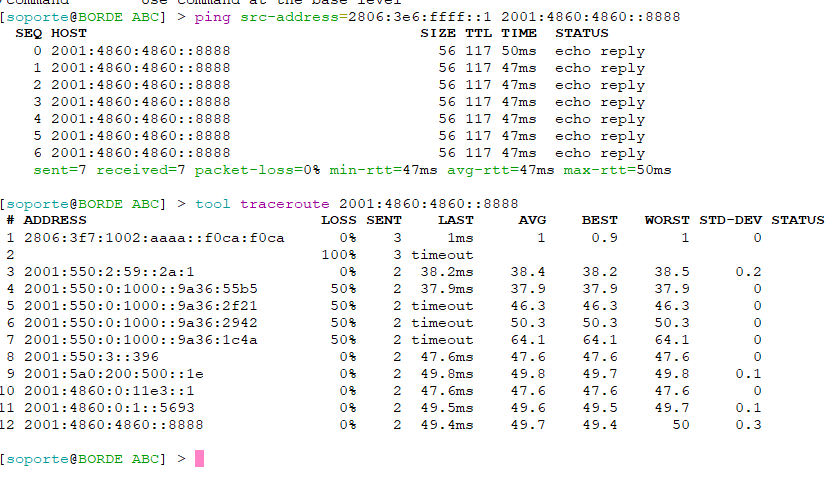 7 Configurar Router de Core
7 Configurar Router de Core
Lo que sigue es conectar el router de Core con el de Borde y así este pueda salir a Internet.
7.1 Configurar direccionamiento en Router de Core
/ipv6 address
/ipv6 address
add address=2806:3e6:ffff::100/48 advertise=no comment="Enlace BORDE" interface=ether1
add address=2806:3e6:a200:cccc::aaaa/64 comment=LAPTOP interface=ether5
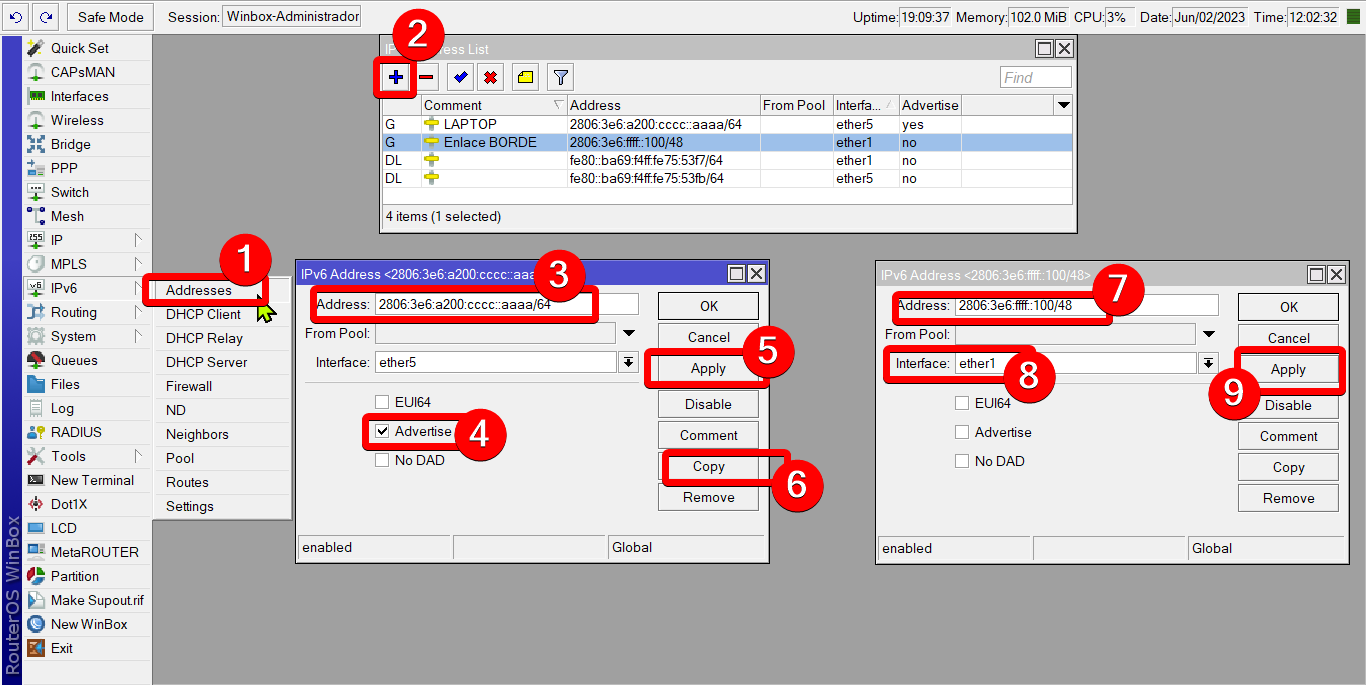 7.2 Configurar rutas en Router de Core
7.2 Configurar rutas en Router de Core
/ipv6 route
add comment="INTERNET mediante BORDE" distance=1 gateway=2806:3e6:ffff::1
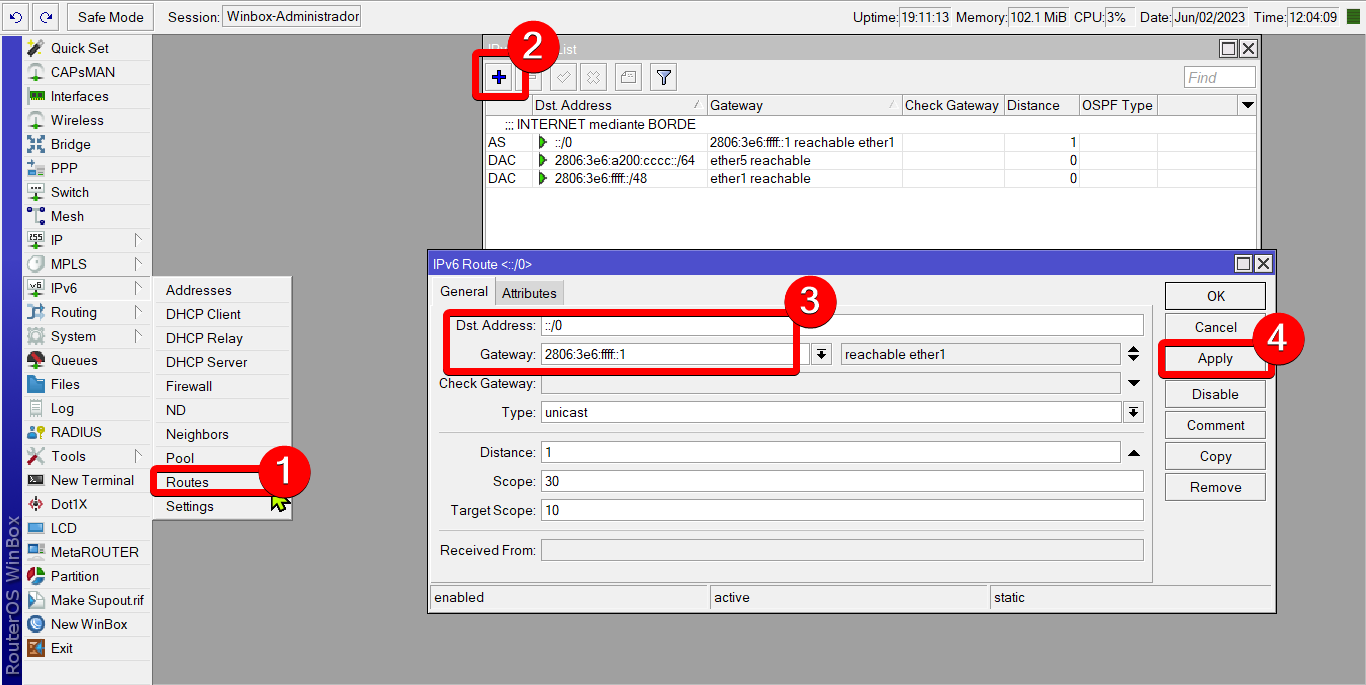 7.3 Probar la conectividad desde el Router de Core hacia Internet
7.3 Probar la conectividad desde el Router de Core hacia Internet
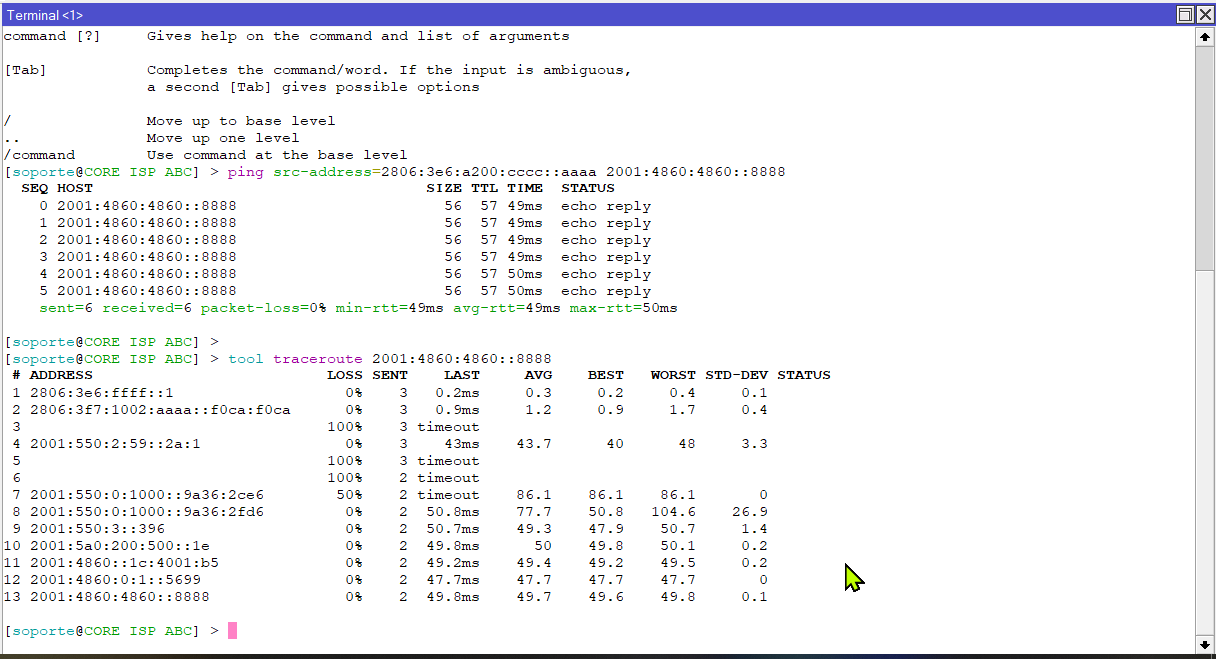 8 Conectar una Laptop en el router de Core y verificar si recibimos una IPv6
8 Conectar una Laptop en el router de Core y verificar si recibimos una IPv6
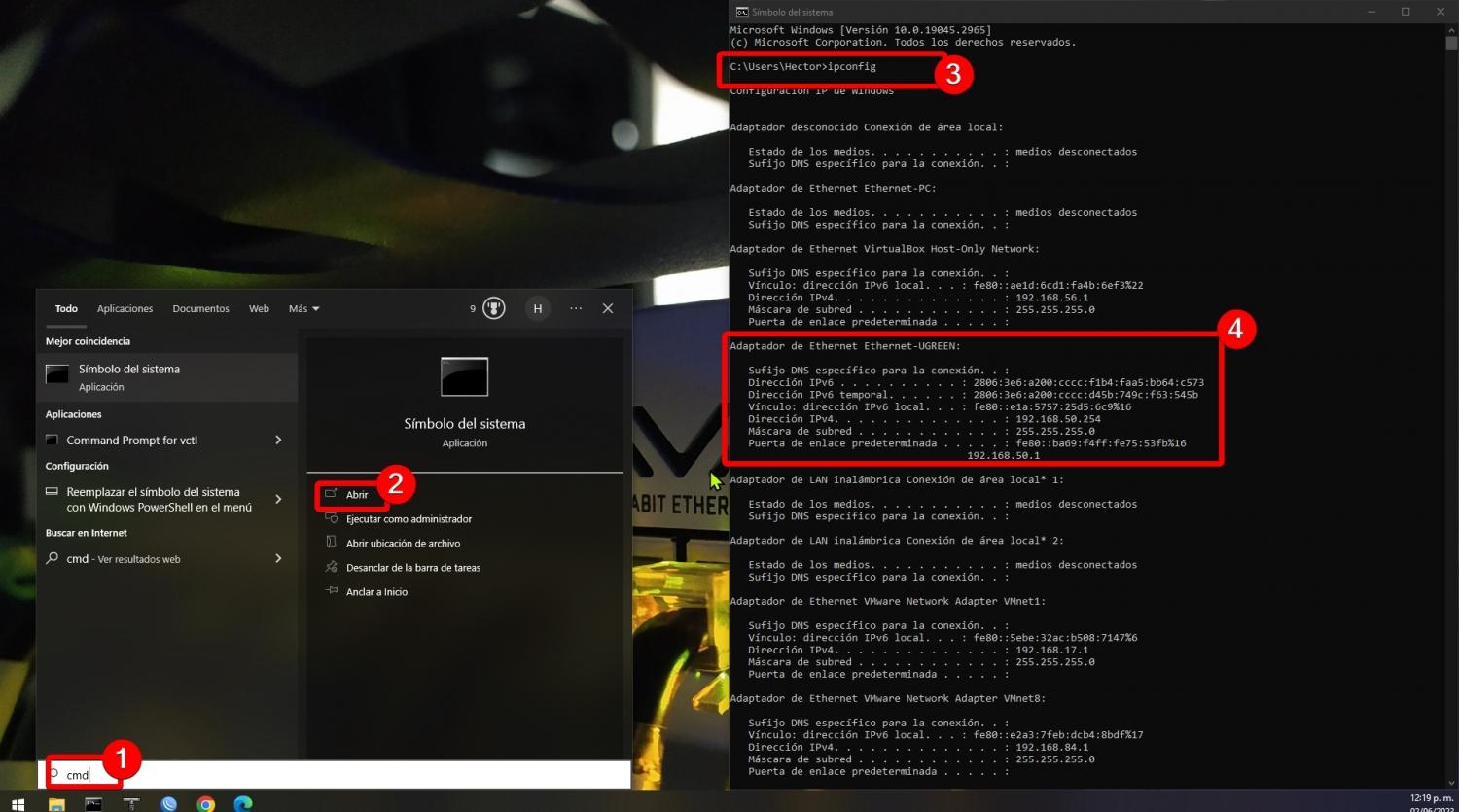
8.1 Probar que salgamos a Internet con nuestra IPv6
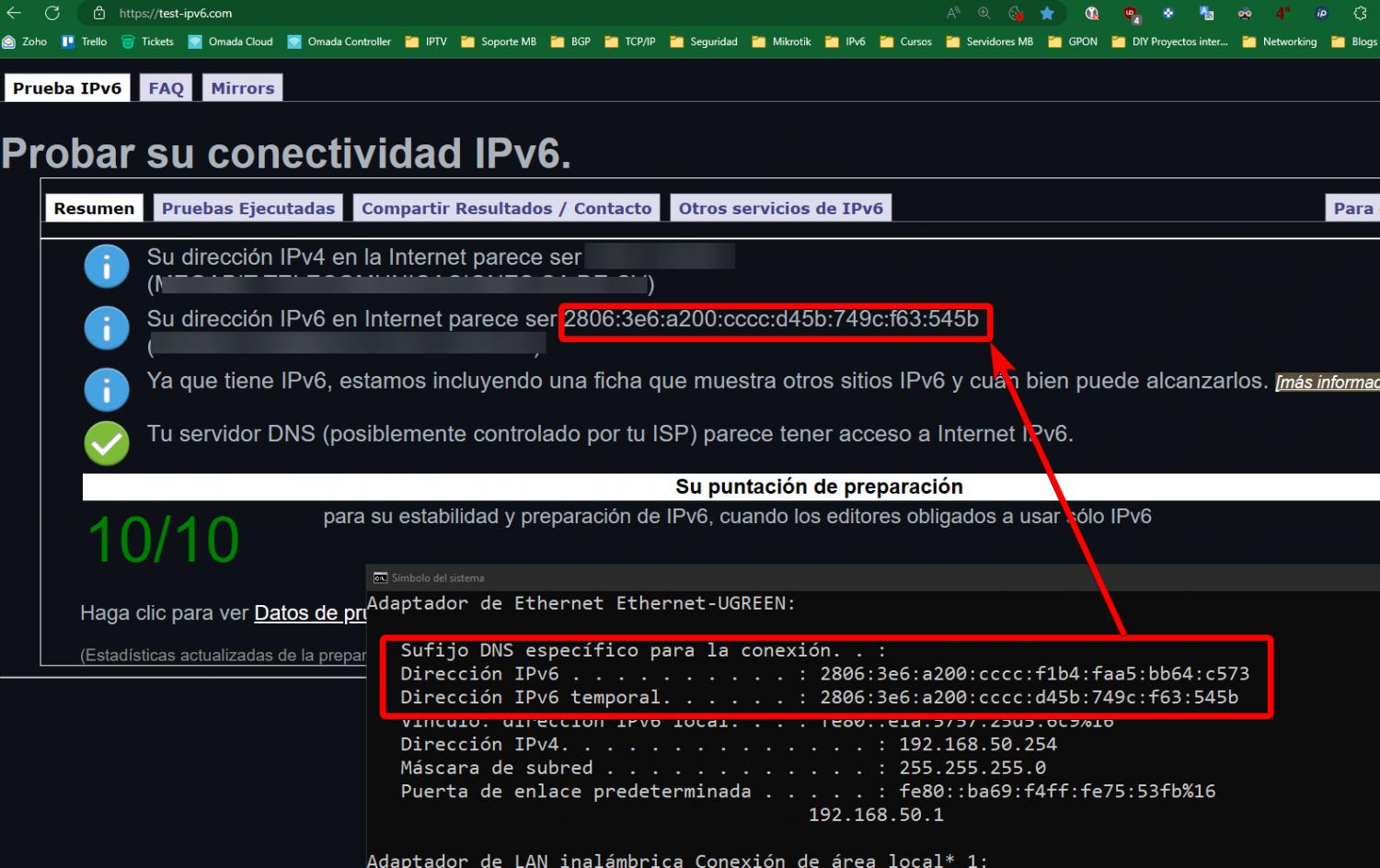


 Gracias:
Gracias:  Me agrada:
Me agrada:  Me desagrada:
Me desagrada: 



 Citar
Citar